Kindle är verkligen världens finaste och mest kända eBook läsare. (Oavsett om du har Kindle Paperwhite eller en Kindle Fire länkad här (som jag gör) kommer dessa tips att få ditt bibliotek organiserat!
enhetens förmåga att organisera böcker har dock utrymme för förbättringar, särskilt om du läser många böcker från en surfplatta. Detta blogginlägg hjälper till att organisera dina Kindle-böcker, särskilt om du utnyttjar de gratis böcker som erbjuds i Kindle-innehåll.
det är verkligen inte kul att sikta igenom dussintals titlar för att upptäcka vad du letar efter och det är därför det är viktigt att hålla reda på böcker på dina Kindle-böcker. Och jag är en tjej som älskar organisation. (Klicka här för att läsa mitt blogginlägg om de organisatoriska tips jag lärde mig från att titta på Hemredigeringen på Netflix.)
här är några tips för att ta bort, filtrera, surfa och ordna böcker på din Amazon Kindle som du får från Amazon-webbplatsen.
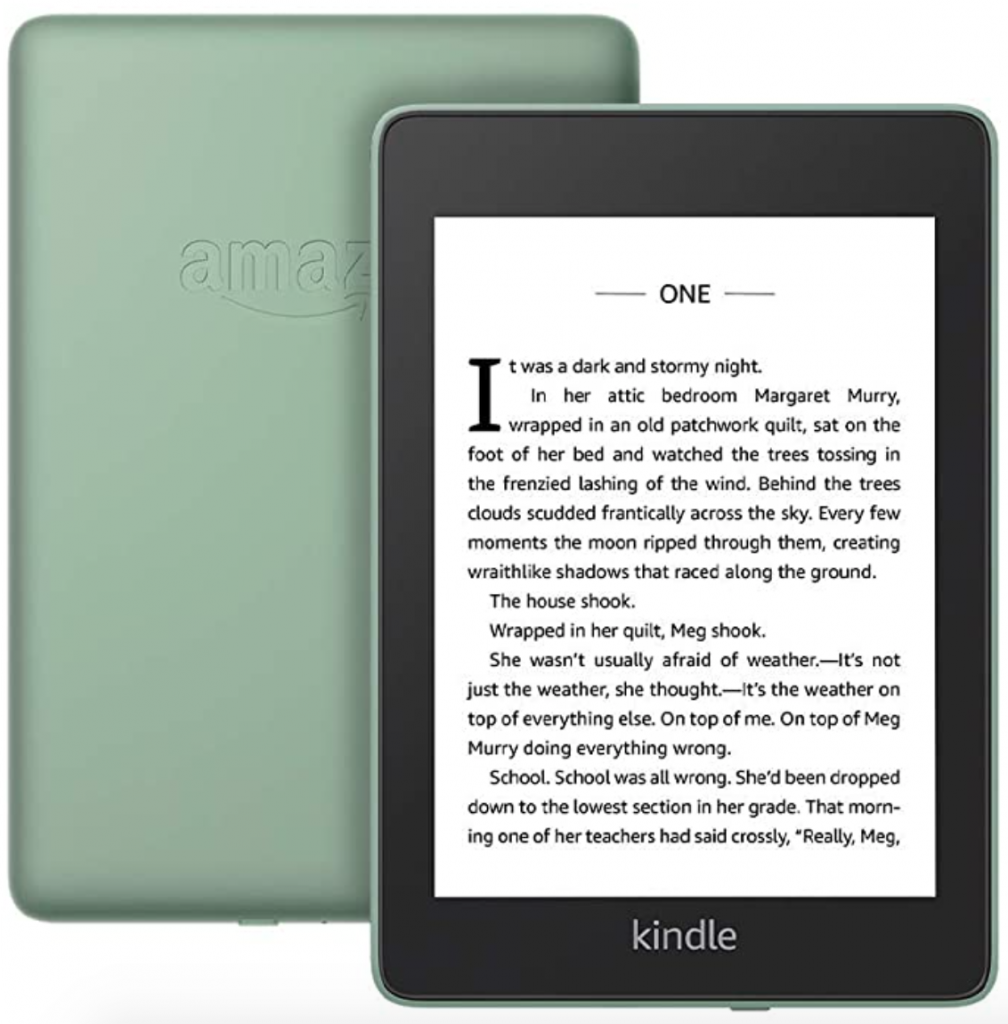
Ta Bort Alla böcker som du inte behöver från Kindle
ibland behöver du bara rensa några av dina böcker. Din bärbara bokhylla fylls snabbt om du är en vanlig läsare som jag. Att ta bort en bok från din enhet betyder inte att den raderas för alltid. Medan den tar bort boken från din Kindle, oroa dig inte, den sparas fortfarande i ditt Amazon-konto och du kan ladda om den när som helst.
för att se en översikt över dina Kindle-böcker, gå bara till ”ditt bibliotek” längst upp till vänster på startskärmen. Därifrån kan du avinstallera en bok genom att bläddra ner i listan. Du kan se alla dina digitala böcker genom att klicka eller trycka på alternativet ”sortera” i det övre högra hörnet och välj sedan antingen ”lista” eller ”rutnät”-vad du än föredrar.
Använd dessa tre punkter för att se fler alternativ. Hitta den som ska ”ta bort” någon bok från din Kindle-samling. Det är värt att notera att det betyder ta bort inte ta bort. Alla böcker du någonsin har laddat ner visas i biblioteket under rubriken ”allt” eller ”alla”.
du kan också bara gå till fliken ”nedladdad” och dölja de du inte vill se genom att ta bort dem. Återigen kommer detta bara att visa böcker för närvarande på din Kindle-enhet, vilket gör det mycket enklare att underhålla ditt bibliotek med bara de böcker du vill se.
för mer information om att ta bort böcker från din Kindle-App, Klicka här.
Återställ böcker som har tagits bort från Kindle
för att ladda ner böckerna igen, gå helt enkelt tillbaka till fliken ”allt” eller ”alla”. För att ladda ner titeln, tryck bara på den. BOM! Det är tillbaka.
sortera och organisera böcker på din Kindle
nu när du har tagit bort de böcker du inte behöver se från din Kindle, låt oss organisera de du har i en mappstruktur som fungerar för dig. Kindle har några sorteringsverktyg som hjälper till att göra detta. Jag föreslår att du använder listvyn för enkelhet.
Tryck först på ”sortera” i det övre högra övre högra hörnet av Kindle-biblioteket och välj ”Lista” För att se flera titlar i textformatet snarare än bara deras omslag. Om du trycker på ”Sortera” en gång till ser du senaste böcker – förmodligen i den ordning du senast öppnade dem. Så den bok du senast läste skulle visas högst upp i listan.
titeln och författaren kan ordnas i alfabetisk ordning efter de kriterier du vill ha. Samlingen kan dock se lite annorlunda ut. Det är bäst att organisera böcker i samlingar. Samlingar är Kindle-versionen av mappar.
för att hitta din samling, börja högst upp på startskärmen eller menyn. Välj sedan samlingar från ditt bibliotek. Där kan du se alla samlingar du har skapat och kan trycka på någon för att se böckerna i den.
för en guide om sortering av olika typer av böcker i Kindle, klicka här.
har du inte skapat en samling ännu? Fortsätt läsa.
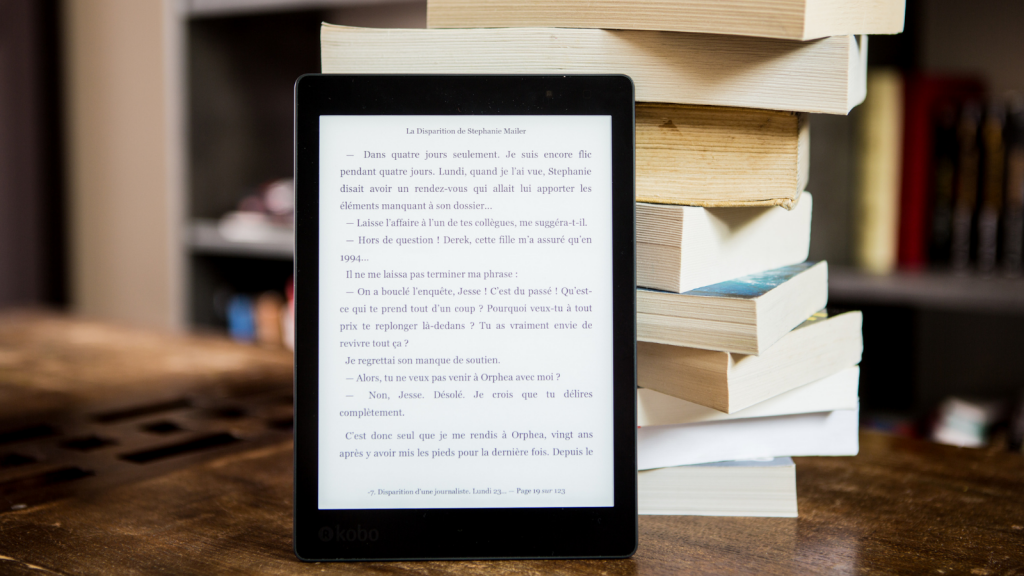
skapa samlingar för din Kindle
skapa en samling på din Kindle är det bästa sättet att hålla saker organiserade. Här är några förslag till dina samlingar.
- böcker du är klar med
- böcker du vill läsa
- Fiktionböcker
- Romantikböcker
- Thrillerböcker
- fackböcker
för att skapa en ny samling, från menyn, tryck på de tre punkterna i det övre hörnet och välj ”Skapa ny samling”. Sedan kan du välja ett namn, som ”Sommarläsningar” för att hålla reda på de böcker som du verkligen vill läsa nästa, till exempel. När du har angett ett namn, Spara det och du är redo!
för att lägga till en bok i en samling i Kindle, gör följande:
- tryck på menyikonen på startskärmen.
- Tryck På Skapa Ny Samling.
- ange ett namn för den nya samlingen. Du kan till och med använda några av de tankar som nämns ovan.
- tryck på kryssrutan för varje titel du vill lägga till i din samling.
- när du är klar trycker du på Klar. Det är det!
att använda Kindle Collections är det enklaste sättet att spara ditt Kindle-bibliotek från att överskridas med böcker. Eftersom Samlingar liknar mappar, med dina böcker sorterade i dessa digitala mappar gör det mycket lättare att veta vad du letar efter – precis som en tegel och murbruk bibliotek.
när du bläddrar i Kindle-biblioteket kan du se titlar automatiskt falla under vissa kategorier som du har skapat samlingar för. Tänk på detta som en genväg. Du kan också separera böcker som du redan har läst från böcker som du fortfarande inte har läst, som i Goodreads till exempel. Klicka här för att följa mig på Goodreads.
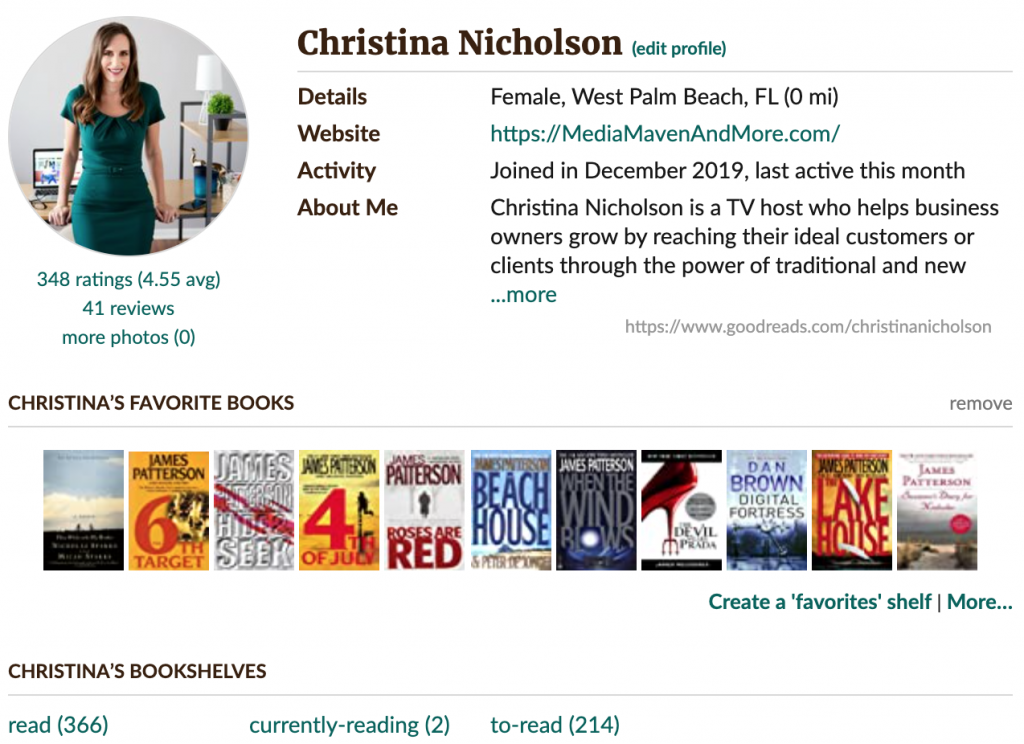
vill du ha Molnsamlingar? Växla bara till fliken” moln ” och välj samlingen för att lägga till den på din enhet och välj sedan titlarna för nedladdning för att få dem att visas.
för hjälp med nedladdning eller för att lära dig hur du importerar samlingar till din Kindle-e-läsare, klicka här.
organisera dokument med Filter på din Kindle
en filterikon finns också i ditt bibliotek. Detta uppmuntrar dig att ordna din Kindle genom att bara visa vissa typer av innehåll.
du kan välja mellan olika kategorier, som:
- böcker
- auditiv
- Comic
- prover
- tidskrifter
- dokument
- uppsättningar
vissa anteckningar och webbplatser som du har skickat till din Kindle samt dina urklipp lagras också i dokument. Du kan även använda ”Läs” samt ”olästa” filter.
Sök enkelt genom ditt Kindle-bibliotek
glöm inte att använda sökfältet i det övre högra hörnet för att hitta något du inte ser med en överblick. Det sparar tid! Börja bara skriva in boktiteln eller författarens namn så börjar du se resultat fylla direkt.
i resultaten ser du att vissa listor kommer att identifieras med en bokikon som lagras på din Kindle, medan vissa söktermer kommer att markeras med en kundvagn för att ta dig direkt till Kindle store där du kan handla för den boken.
använd läslistor på din Kindle
jag älskar absolut Min ”vill läsa” – lista på Goodreads och ”läslistor” på Kindle är en annan användbar organiserings-och planeringsmetod. Även om detta inte hjälper dig att hitta böcker du köpte nyligen, hjälper det dig att komma ihåg vilken ny bok du vill läsa senare av några av dina favoritförfattare. I det övre hörnet på hemsidan hittar du ”läslistor.”
på grund av det uppenbara Amazon-Goodreads-partnerskapet kan du se produkter från både Goodreads och dina Amazon-önskelistor på din Kindle för att enkelt välja din nästa bok. Det här avsnittet visar också några Kindle-bokprover om du har laddat ner dem.
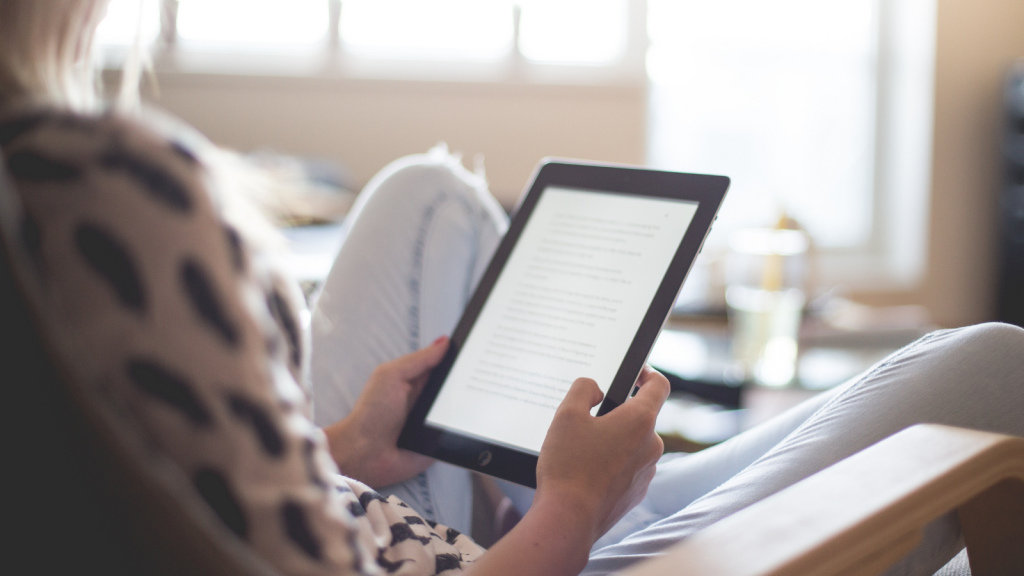
ändra Strukturinställningarna på din Kindle
inställningsmenyn på Kindle låter dig göra några justeringar av hemskärmslayouten som du föredrar att se dem. För att se hela menyn, Klicka på ”Inställningar” på toppen och gör sedan vägen till ”Enhetsalternativ” och sedan ”Avancerade alternativ” efter det.
du kan stänga av startskärmen i det här avsnittet och ändra den till att inkludera ”läslistor” samt förslag, till exempel. Om du inaktiverar det kommer du direkt till en biblioteksdisplay.
hörbart innehåll är en annan typ av bok tillgänglig. (Jag älskar att lyssna på böcker när jag går eller kör.) Detta ger dig möjlighet att visa ljud i ditt bibliotek som vanliga böcker. För att göra detta, välj ”Visa” i biblioteksfiltret i rullgardinsmenyn. (De kommer bara att döljas om du använder det” auditiva ” filtret i biblioteket, som beskrivits ovan.)
ditt organiserade Kindle-bibliotek
ja, att organisera böcker i ditt Kindle-bibliotek tar tid, men som alla former av organisation lönar det sig i slutändan. Precis som du skulle organisera något i ditt hem för att göra livet mindre stressande, måste du göra detsamma digitalt.
du kan omvandla ett upptaget Kindle-bibliotek genom att använda sortering, sökning och samlingar. Ha kul med ditt bibliotek och läsa böcker genom att skapa en plats där du vill läsa. (Organisering kan vara en bra tid!)
om du vill göra något annat på din Kindle-e-läsare som inte täcktes i det här blogginlägget, kanske det täcks här på Amazonas webbplats.